Типы
Атрибуты отличаются по типу привязки к сущностям. Каждый тип соответствует своему модулю в системе.
Так, атрибуты разделяются на:
- Администраторы
- Блоки
- Страницы
- Продукты
- Пользователи
- Формы
- События
Если вы создали атрибут для страниц, то не сможете использовать его в товарах или формах. При попытке привязать атрибут к сущности, система сама подскажет, какие атрибуты вы можете использовать в этом месте.
Список типов
- Изображение
- Список
- Временной интервал
- JSON
- Строка
- Текст
- Текст с заголовком
- Целое число
- Реальное число
- Число с плавующей точкой
- Дата и время
- Дата
- Время
- Файл
- Группа изображений
- Переключатель
- Защита от спама
- Кнопка
- Сущность
Особенности типов
Некоторые типы имеют свои особенности, о которых важно знать.
Атрибуты для пользователей
Этот тип наборов атрибутов хранит информацию о пользователях вашего приложения. Вы можете хранить логин, email, имя пользователя, адрес, место работы и т.д. Информация, которая используется для верификации пользователя, должна быть явно указана в системе. Так, вы должны указать, какое из полей будет отвечать за логин, какое за пароль, какое за email. Чтобы система авторизации работала корректно, набор атрибутов пользователя обязан содержать эти три атрибута. Иную информацию о пользователе вы можете собирать на свое усмотрение.
Даже если в качестве логина вы используете email, вам все равно нужно создать и атрибут "login", и атрибут "email".
Общий список уникальных возможностей для полей пользовательских атрибутов:
- Использовать как логин
- Использовать как пароль
- Использовать для уведомлений по email
- Использовать для Push уведомлений
- Использовать для SMS уведомлений
- Использовать в форме регистрации
Атрибуты для товаров
Этот тип атрибутов хранит информацию о товарах. Дополнительные настройки набора атрибутов этого типа позволяют, например, указать системе на то, какой из атрибутов вы хотите использовать как цену товара.
Общий список уникальных возможностей для полей пользовательских атрибутов:
- Содержит цену
- Содержит валюту
- Содержит SKU
- Содержит налоговую ставку
Атрибуты общего типа
Наборы атрибутов общего типа не имеют дополнительных настроек своих полей.
Изображение
Атрибут с типом "Изображение" или "Группа изображений" содержит один или несколько файлов изображений и предоставляет дополнительные инструменты для работы с файлами.
Оптимизация загрузки
Атрибуты, связанные с загрузкой картинок, имеют настройку оптимизации загрузки изображения. Оптимизация включена по умолчанию, поэтому если вы хотите загружать оригинал изображения без потери качества, перейдите в настройки атрибута и выключите эту настройку.
Предварительный просмотр
Если атрибутов изображений несколько, и вы хотите, чтобы внутри системы показывалось конкретное изображение, перейдите в настройки атрибута соответствующего изображения и включите настройку "Используйте в качестве предварительного просмотра в списке товаров". После этого, в каталоге, выбранная картинка будет заглавной для товара.
Шаблон предварительного просмотра
Вы можете добавить шаблон настройки картинки предварительного просмотра в атрибут изображения. Подробнее о шаблонах предварительного просмотра можно узнать тут.
Иконка для меню
Для атрибута с типом Image, предназначенного для страниц, вы можете указать, что эта картинка будет являться иконкой в меню.
Список
Атрибут с типом "Список" содержит одно или несколько свойств, предварительно настроенных в атрибуте и используемых в сущностях по выбору.
Настройка списка
Откройте режим редактирования атрибута с типом "Список", нажав на иконку редактирования
В форме добавления нового свойства списка укажите:
- Имя - Неуникальная строка, которая используется для работы внутри OneEntry Platform.
- Значение - Строка, обозначающая значение свойства.
- Тип - Тип свойства
- Дополнительное значение - Необязательный параметр. Если значение не было добавлено к свойству списка, то будет использовано дополнительное значение.
После заполнения нажмите кнопку "Добавить". Новое свойство будет добавлено в список.
Изменение свойства списка
Выберите свойство, которое хотите изменить, и нажмите кнопку "Изменить". В форму будут добавлены все данные этого свойства. Измените свойство и нажмите кнопку "Изменить".
Удаление свойства списка
Выберите свойство, которое хотите удалить, и нажмите кнопку "Удалить". Свойство будет удалено и пропадет из списка.
Использование атрибута с типом "Список"
После того, как вы настроили свойства списка, прикрепите набор атрибутов к сущности, которая соответствует его типу. Так, набор атрибутов с типом "Страницы" вы можете прикрепить к странице.
В поле атрибута с типом "Список" вы можете выбрать одно свойство из списка.
Мультиселект атрибута с типом "Список"
Если вам необходимо сохранить в атрибут более одного свойства, активируйте функцию "Разрешить выбор нескольких значений", установив галочку в соответствующее поле. С этой активированной функцией вы можете добавлять сразу несколько значений в атрибут сущности.
Временной интервал
Атрибут «Временной интервал» предоставляет возможность работы с календарем для составления, планирования и управления временными интервалами. Благодаря нему вы, например, сможете составить расписание специалиста в салоне красоты.
Для начала настройки, откройте режим редактирования атрибута типа «Временной интервал», нажав на значок редактирования ‘Настройки’
Настройка интервалов дат
На предоставленном календаре выберите необходимый интервал дат. Для создания интервала в 1 день, необходимо дважды нажать на нужную дату.
Если нет необходимости создавать несколько интервалов, нажмите «Выбрать весь месяц».
Последний день месяца – специальный интервал, который динамичен и зависит от текущего месяца.
После выбора интервала станет доступна его настройка
Опции интервала
Каждую неделю (доступно, если продолжительность периода составляет неделю или менее) – повторение интервала каждую неделю в течение выбранного месяца. Каждый месяц – повторение интервала каждый месяц в выбранном году. Каждый год – повторение интервала каждый год.
Это три основные настройки, которые повторяются в других элементах атрибута. Они позволяют комбинировать периодичность у выбранных элементов. Что это значит? Например:
- Для создания еженедельного расписания организации на текущий год, вам достаточно выбрать интервал рабочей недели (например, понедельник – пятница), и в настройках указать «Каждую неделю, каждый месяц».
- Если вы хотите указать специфичный интервал для определенных дат (например, весенняя ярмарка, проходящая с седьмого по одинадцатое апреля) – Для интервала 07.04 – 11.04, необходима одна настройка «Каждый год».
Автоматическая генерация временного периода
Также для интервала можно настроить временные границы. Это границы времени, определенные для каждого дня в рамках заданного интервала.
Start period – поле ввода начала временного интервала End period – поле ввода окончания временного интервала
Эти границы могут иметь повторяющуюся периодичность внутри указанного промежутка. После нажатия по кнопке «Новый интервал» вы увидите: Селектор представляет из себя выбор длительности временного периода в рамках интервала, а также по клике на галочку можно сформировать равномерные периоды внутри этого интервала. После настройки временного интервала, нажимайте кнопку «Сохранить интервал» для сохранения изменений. Добавить промежуточный интервал – позволяет добавить промежуточные временные интервалы (например, время отдыха). По нажатию будет открыт селектор, как и для автоматической генерации временного периода.
Исключения
Если нужно ввести особые правила для определенных дат, достаточно нажать нужную дату на интервале в календаре, после чего она окрасится в красный цвет и станет доступна в списке «Исключения». Внимание! Без настройки исключения, оно будет просто выделяться в интервалах. Настройка исключения имеет опции: Каждую неделю, Каждый месяц, Каждый год, но есть и дополнения. Весь день – позволяет полностью исключить выбранный день из интервала. Он становится недоступен для выбора в атрибутах. Или можно закрыть определенные временные интервалы. По нажатию на кнопку «настройки» откроется модальное окно со всеми временными периодами, которые заданы у интервала дат, здесь можно выбрать исключаемые временные промежутки, если нужен не весь день.
Функционал чек-бокса "Получать значения"
При включении этого чек-бокса во время создания атрибута вы сможете сразу задать его значения через календарь. Эти значения сохранятся в наборе атрибутов (Attribute Set) и будут доступны для получения через API.
Как это работает:
Заполнение при создании атрибута – после активации чек-бокса откроется календарь, где можно выбрать нужные значения.
Доступ через API – введённые значения будут привязаны к атрибуту и доступны по соответствующему эндпоинту в группе запросов Attributes Sets.
Пример использования: Если атрибут создан с включённым чек-боксом "Получать значения", то при запросе данных через API это значение будет сразу возвращаться вместе с другими параметрами атрибута.
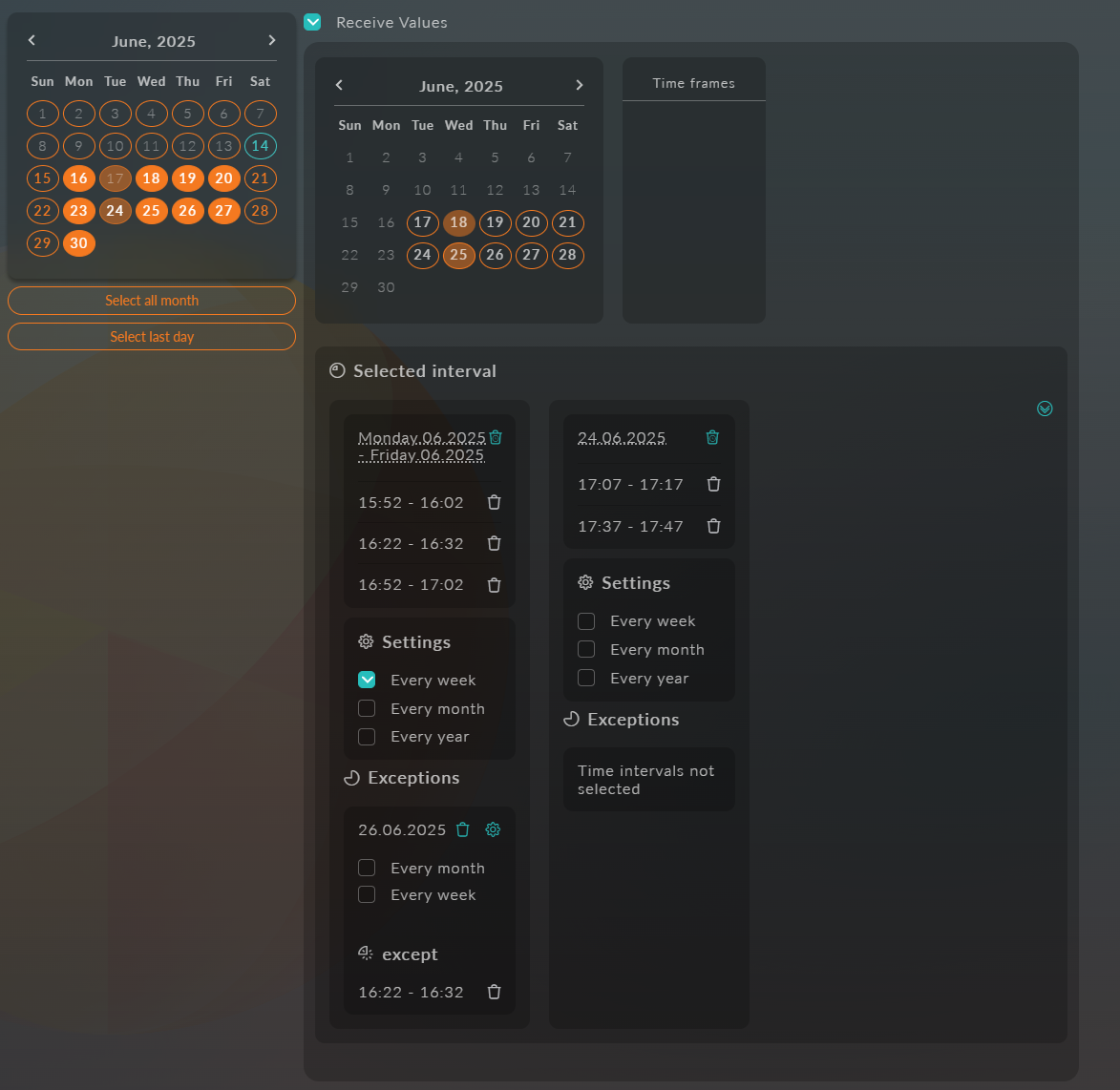
Выбор в атрибуте
Работа с настроенными интервалами представляет из себя выбор начала и окончания периода, в котором выбирается заданное время. Как это устроено? Для начала, в календаре необходимо выбрать начальную дату и конечную.
После выбора интервала, он попадет в список выбранных интервалов справа, где можно настроить периодичность «Каждую неделю», «каждый месяц», «каждый год».
Для заданного интервала можно выбрать временные периоды на основе настроек, заданных ранее.
Если нужно исключить из выбранного периода некоторые даты, их тоже можно добавить и настроить. Для этого достаточно нажать на активном интервале на нужную дату, после чего выбор попадет в список «Исключения».
Исключения можно настроить как для целых дней, так и для конкретных временных промежутков. По умолчанию выбор даты исключает весь день, но при необходимости можно задать точные временные интервалы. Для этого используйте кнопку настройки: календарь будет заменен списком временных слотов, из которых можно выбрать требуемые исключения для выбранной даты.
Если нужно отказаться от исключения, но сохранить его периодичность в других случаях, можно нажать на сгенерированном исключении (Внимание! Нажатие на оригинальную дату исключения отменит всю цепочку исключений!), после чего дата попадет в список «Кроме» у исключения.
Отлично! Вот пример реализации созданного интервала:
Json
Атрибут позволяет хранить произвольные данные в формате JSON
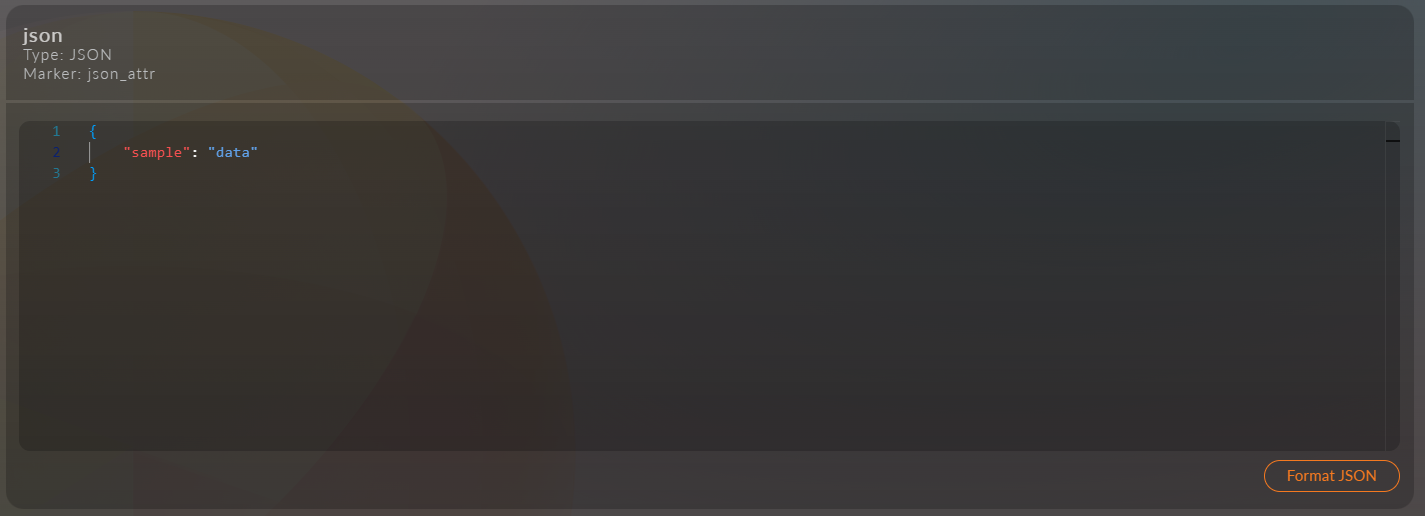
Строка
Атрибут для хранения строковых значений (текст прои�звольной длины).
Текст
Поле для ввода текста с расширенными возможностями:
- Поддержка форматирования (жирный, курсив, списки, ссылки)
- Вставка изображений и таблиц
- Редактирование в трех режимах:
- Визуальный редактор
- Markdown
- Простой текстовый режим
Текст с заголовком
Текстовый блок с заголовком и теми же возможностями редактирования:
- Все функции форматирования из обычного текстового поля
- Дополнительное поле для заголовка над текстом
- Редактирование в трех режимах:
- Визуальный редактор
- Markdown
- Простой текстовый режим
Целое число
Атрибут для хранения целочисленных значений без дробной части.
Реальное число
Вещественное число с дробной частью.
Число с плавующей точкой
Вещественное число с плавающей точкой и ограниченной точностью.
Специальное поле для ввода чисел с плавающей точкой.
Дата и время
Поле для выбора даты и времени с календарным интерфейсом.
Дата
Атрибут для хранения только даты (без времени).
Время
Поле для указания временного значения (часы:минуты).
Файл
Атрибут для загрузки и хранения файлов любого типа.
Группа изображений
Атрибут для загрузки и управления коллекцией изображений.
Переключатель
Элемент интерфейса для выбора одного варианта из предложенных. Настройка атрибута идентична атрибуту Список
Защита от спама
Специальный компонент для защиты форм от спам-ботов.
Кнопка
Интерактивный элемент для выполнения действий (отправка формы и др.).
Сущность
Атрибут для связи с другими сущностями в системе.
Атрибут с типом "Сущность" содержит дерево свойств, предварительно настроенных в атрибуте и используемых в сущностях по выбору.
Настройка дерева
Откройте режим редактирования атрибута с типом "Сущность", нажав на иконку редактирования
В форме добавления нового свойства списка укажите тип данных:
- Страницы
- Товары
Далее станет доступен выбор данных, зависящий от выбранного типа.
Нажатие на чекбокс добавит данные в дерево.
После выбора данных можно изменить глубину вложенности и порядок данных.